このブログでは、QGISを使って自分で防災マップ・ハザードマップを作成する方法を紹介します。防災マップ・ハザードマップの作成方法だけでなく、QGISの一般的な使い方も紹介しますので、QGISをこれから勉強しようという人は是非このブログをご覧ください。このブログでは、以下9回に分けてQGISの使い方を解説していきます。
この記事では、第4回目として、「QGISで背景に地理院地図やGoogleMaps、航空写真を表示する方法」を紹介します。
QGISの背景地図に地理院地図を表示する方法
まず最初に、QGISの背景地図に地理院地図を表示する方法を紹介します。QGISを立ち上げて、画面左にある「XYZTiles」を右クリックして、「新規接続」を左クリックします。
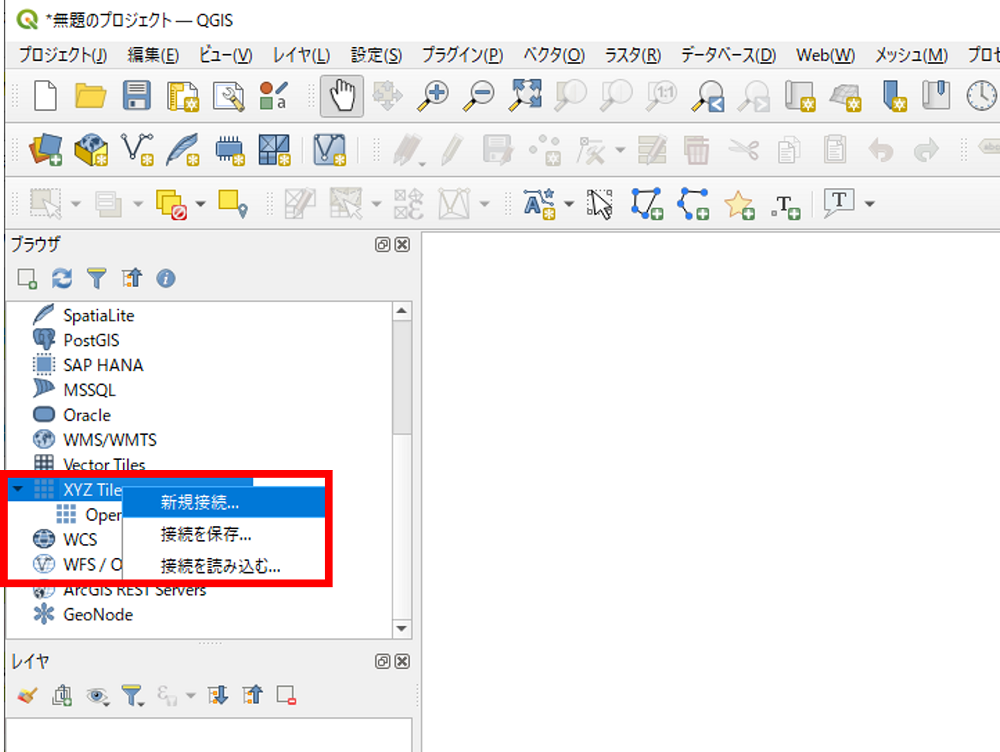
次に表示される画面に、「名前」と「URL」を入力します。「名前」は自分でわかれば何でも構いません。地理院地図の標準地図を表示する場合は、URLは次を入力します。
地理院地図(標準地図)のURL:https://cyberjapandata.gsi.go.jp/xyz/std/{z}/{x}/{y}.png
そして「OK」を左クリックします。
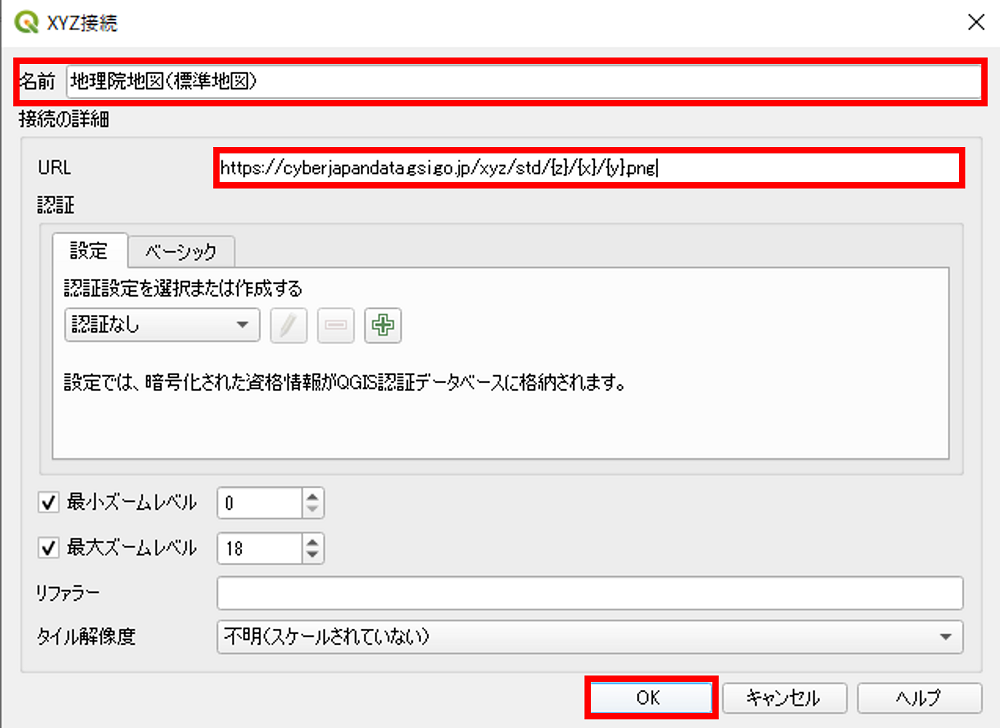
「XYZTiles」に、上で設定した「地理院地図(標準地図)」が追加されますので、これをダブルクリックします。そうすると、画面左下の「レイヤ」に「地理院地図(標準地図)」が追加され、背景地図が画面に表示されます。「レイヤ」の「地理院地図(標準地図)」のチェックを外すと背景地図は非表示となります。
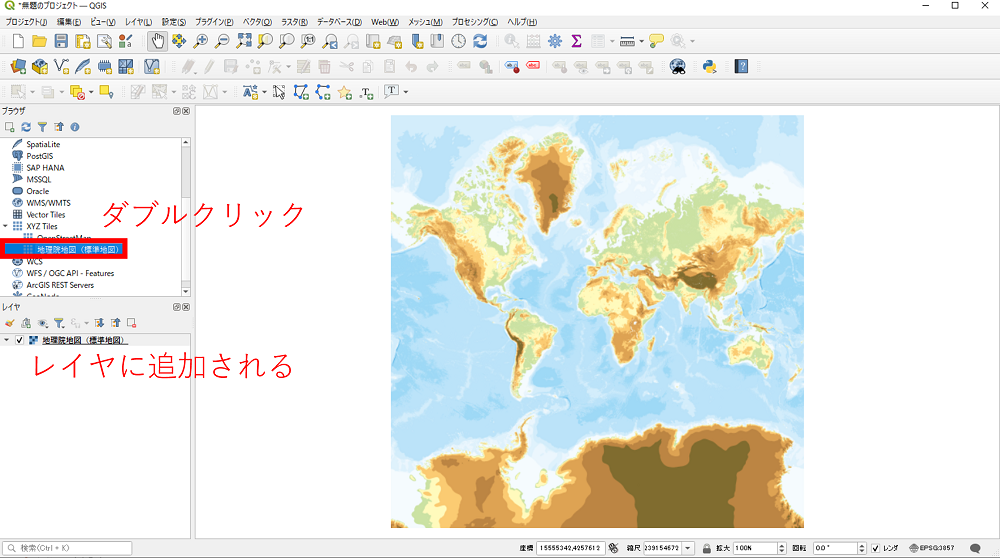
上では地理院地図の標準地図を表示する方法を紹介しましたが、それ以外にも国土地理院は色々な地図を公開しています。そのURLを紹介しますので、目的に合った地図を選んで頂ければと思います。
| 標準地図 | https://cyberjapandata.gsi.go.jp/xyz/std/{z}/{x}/{y}.png |
| 淡色地図 | https://cyberjapandata.gsi.go.jp/xyz/pale/{z}/{x}/{y}.png |
| 白地図 | https://cyberjapandata.gsi.go.jp/xyz/blank/{z}/{x}/{y}.png |
| 航空写真 | https://cyberjapandata.gsi.go.jp/xyz/seamlessphoto/{z}/{x}/{y}.jpg |
| 年度別空中写真(2007年以降) | https://cyberjapandata.gsi.go.jp/xyz/nendophoto{year}/{z}/{x}/{y}.png |
| 1988年~1990年 | https://cyberjapandata.gsi.go.jp/xyz/gazo4/{z}/{x}/{y}.jpg |
| 1984年~1986年 | https://cyberjapandata.gsi.go.jp/xyz/gazo3/{z}/{x}/{y}.jpg |
| 1979年~1983年 | https://cyberjapandata.gsi.go.jp/xyz/gazo2/{z}/{x}/{y}.jpg |
| 1974年~1978年 | https://cyberjapandata.gsi.go.jp/xyz/gazo1/{z}/{x}/{y}.jpg |
| 1961年~1969年 | https://cyberjapandata.gsi.go.jp/xyz/ort_old10/{z}/{x}/{y}.png |
| 1945年~1950年 | https://cyberjapandata.gsi.go.jp/xyz/ort_USA10/{z}/{x}/{y}.png |
| 1936年~1942年頃 | https://cyberjapandata.gsi.go.jp/xyz/ort_riku10/{z}/{x}/{y}.png |
| 1928年頃 | https://cyberjapandata.gsi.go.jp/xyz/ort_1928/{z}/{x}/{y}.png |
| 色別標高図 | https://cyberjapandata.gsi.go.jp/xyz/relief/{z}/{x}/{y}.png |
| デジタル標高地形図 | https://cyberjapandata.gsi.go.jp/xyz/{技術資料番号}/{z}/{x}/{y}.png |
その他にも国土地理院は様々な背景地図を公開していますので、詳しくは以下の国土地理院のホームページをご覧ください。
国土地理院タイル一覧:https://maps.gsi.go.jp/development/ichiran.html#std2
QGISの背景地図にGoogleMapsや航空写真などを表示する方法
国土地理院の地図を背景地図を表示する方法と同様に、GoogleMapsやその航空写真も背景地図として表示することができます。そのURLは以下の通りとなります。背景地図としての表示方法は上で紹介した国土地理院の方法と同じです。
| Google Maps | https://mt1.google.com/vt/lyrs=m&x={x}&y={y}&z={z} |
| Google Satellite | https://mt1.google.com/vt/lyrs=s&x={x}&y={y}&z={z} |
| Google Satellite Hybrid | https://mt1.google.com/vt/lyrs=y&x={x}&y={y}&z={z} |
| Google Terrain | https://mt1.google.com/vt/lyrs=t&x={x}&y={y}&z={z} |
| Google Roads | https://mt1.google.com/vt/lyrs=h&x={x}&y={y}&z={z} |
| Google Streets | https://mt1.google.com/vt/lyrs=r&x={x}&y={y}&z={z} |
OpenStreetMapsのURLも併せて紹介します。
| Standard | http://tile.openstreetmap.org/{z}/{x}/{y}.png |
| Cycle Map | http://tile.thunderforest.com/cycle/{z}/{x}/{y}.png |
| Black and White | http://tiles.wmflabs.org/bw-mapnik/{z}/{x}/{y}.png |
まとめ
QGISは無料で使用できるGISソフトで、地図上に様々な情報を重ね合わせたり、それらの情報を簡単に編集することができます。
この記事では、QGISで背景に地理院地図やGoogleMaps、航空写真を表示する方法を紹介しました。それ以外の記事についても、是非ご覧いただければと考えております。このシリーズの記事を一通り読んでいただければ、QGISの基本的な使い方はマスターできると考えています。
QGISは慣れてしまえばそれほど使うのは難しくありません。興味がある方は是非一度チャレンジしてみてはいかがでしょうか。QGISは使い方を覚えてしまうと、様々なことができる優れものです。


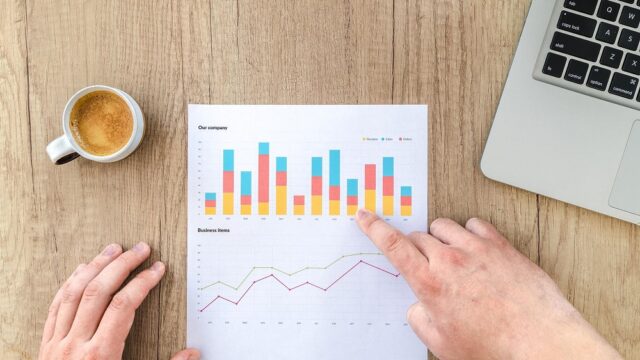
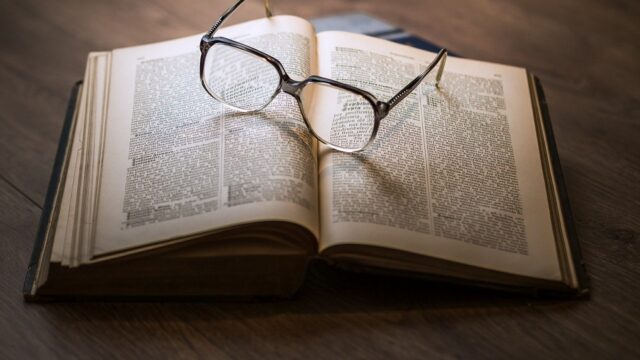



コメント